Kako postaviti upit u bazu podataka MS Access 2019

Naučite kako postaviti upite u Access bazi podataka uz jednostavne korake i savjete za učinkovito filtriranje i sortiranje podataka.
Velik dio izvješćivanja u Excelu temelji se na tablicama, u kojima su precizni brojevi važniji od lijepih grafikona. Međutim, u izvješćivanju temeljenom na tablicama često gubite mogućnost prikazivanja važnih aspekata podataka kao što su trendovi.
Broj stupaca potrebnih za prikazivanje odgovarajućih podataka trenda u tablici čini to nepraktičnim. Svaki pokušaj dodavanja podataka trenda u tablicu obično ne čini ništa više nego čini vaše izvješće nečitljivim.
Uzmimo primjer na ovoj slici. Podaci ovdje predstavljaju sažeti sažetak KPI-a (ključnog pokazatelja uspješnosti) koji je osmišljen da bude pregled ključnih mjernih podataka. Iako tablica uspoređuje različita vremenska razdoblja (u stupcima D, E i F), to čini samo prosječnim, što nam ne govori ništa o trendovima tijekom vremena. Brzo postaje očito da bi uvid u cjelogodišnji trend bilo od pomoći.
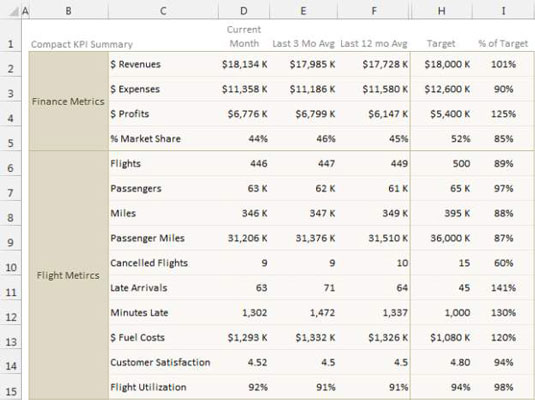
Ova slika ilustrira isti sažetak KPI-a s dodanim iskričavim crtama u Excelu kako bi se vizualno prikazao 12-mjesečni trend. Uz dodane iskričave, možete vidjeti širu priču iza svakog pokazatelja. Na primjer, na temelju samo brojeva, čini se da je metrika putnika neznatno veća od prosjeka. No, sparkline priča priču o herojskom povratku nakon velikog hita s početka godine.

Opet, ne radi se o dodavanju flasha i pizzaza na svoje stolove. Radi se o izgradnji najučinkovitije poruke u ograničenom prostoru koji imate. Sparklines su još jedan alat koji možete koristiti za dodavanje druge dimenzije u svoja izvješća temeljena na tablici.
Sparklines su dostupne samo s programima Excel 2010 i Excel 2013. Ako otvorite radnu knjigu s iskričanim linijama koristeći prethodnu verziju Excela, ćelije s iskričanim linijama bit će prazne. Ako vaša organizacija ne koristi u potpunosti Excel 2010 ili 2013, možda ćete htjeti potražiti alternative za ugrađene Excel sparklines.
Mnogi dodaci trećih strana donose značajke sparkline u starije verzije Excela. Neki od ovih proizvoda podržavaju dodatne vrste sparkline, a većina ima mogućnosti prilagodbe. Na webu potražite sparklines excel i pronaći ćete nekoliko dodataka koje možete izabrati.
Naučite kako postaviti upite u Access bazi podataka uz jednostavne korake i savjete za učinkovito filtriranje i sortiranje podataka.
Tabulatori su oznake položaja u odlomku programa Word 2013 koje određuju kamo će se točka umetanja pomaknuti kada pritisnete tipku Tab. Otkrijte kako prilagoditi tabulatore i optimizirati svoj rad u Wordu.
Word 2010 nudi mnoge načine označavanja i poništavanja odabira teksta. Otkrijte kako koristiti tipkovnicu i miš za odabir blokova. Učinite svoj rad učinkovitijim!
Naučite kako pravilno postaviti uvlaku za odlomak u Wordu 2013 kako biste poboljšali izgled svog dokumenta.
Naučite kako jednostavno otvoriti i zatvoriti svoje Microsoft PowerPoint 2019 prezentacije s našim detaljnim vodičem. Pronađite korisne savjete i trikove!
Saznajte kako crtati jednostavne objekte u PowerPoint 2013 uz ove korisne upute. Uključuje crtanje linija, pravokutnika, krugova i više.
U ovom vodiču vam pokazujemo kako koristiti alat za filtriranje u programu Access 2016 kako biste lako prikazali zapise koji dijele zajedničke vrijednosti. Saznajte više o filtriranju podataka.
Saznajte kako koristiti Excelove funkcije zaokruživanja za prikaz čistih, okruglih brojeva, što može poboljšati čitljivost vaših izvješća.
Zaglavlje ili podnožje koje postavite isto je za svaku stranicu u vašem Word 2013 dokumentu. Otkrijte kako koristiti različita zaglavlja za parne i neparne stranice.
Poboljšajte čitljivost svojih Excel izvješća koristeći prilagođeno oblikovanje brojeva. U ovom članku naučite kako se to radi i koja su najbolja rješenja.








